티스토리 뷰
이번 시간은 삼성 노트북 모델명 확인 방법을 알려드리기 위한 정보성 포스팅을 준비했는데 노트북을 사용하다 보면 기기 오작동이나 제품에 문제가 생겨서 수리 및 점검을 받기 위해 예약하려고 할 때, 소모품 교체로 주문을 해야 되는 과정에서 상담원에게 사용 중인 제품명을 알려줘야 될 때가 있을 겁니다.

노트북 바닥면을 보면 제품 라벨 스티커가 부착되어 있거나 레이저 각인으로 모델명과 제품 사양 정보가 명시되어 있는 걸 볼 수 있지만 글씨가 너무 작아서 제대로 안 보이거나 스티커가 손상된 상태라 확실하게 알아보지 못할 때도 있을 거예요.
또는 노트북을 뒤집어서 바닥면을 볼 수 없는 상황일 땐 좀 더 쉽게 알아볼 수 있는 방법이 궁금하실 수 있는데 그런 의미에서 정확한 제품명을 알고 싶은 분들을 위해 간단히 확인해 볼 수 있는 방법을 알려드리도록 할 테니 궁금했던 분들은 이 내용을 참고하면 도움이 될 거라 생각합니다.
사용 중인 노트북 제품에 따라 약간씩 과정이나 진입 화면이 다를 수 있는데 대부분 비슷한 방법으로 알아볼 수가 있는데 첫 번째 방법은 PC 좌측 하단에 있는 시작 메뉴를 통해 윈도우 검색 기능을 이용하여 확인해 보는 것입니다.

삼성 노트북 모델명 확인을 위해 검색창에 dxdiag를 입력하면 검색 결과로 해당 항목을 찾을 수 있으니 선택해 주세요.

응답 후 연결되면 잠시 후 DirectX 진단 도구 창이 열리는 걸 볼 수 있을 것이며, 정보 수집 후 시스템 정보를 확인할 수 있는데 여기서 시스템 모델을 보면 어떤 제품인지 쉽게 알게 될 것입니다.
이 밖에도 운영 체제, 시스템 제조업체, 프로세서, 메모리 등의 사양 정보도 알 수 있고 상단에 디스플레이, 소리, 입력 관련 정보도 알아볼 수 있으니 도움이 될 거예요.
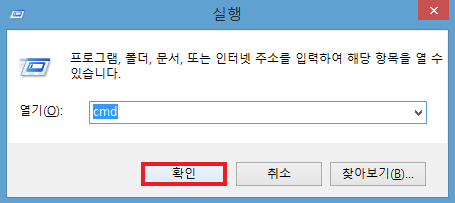
그렇지만 DirectX 진단 도구로 알 수 없다면 두 번째 방법은 키보드에서 Windows 로고 키+R키를 동시에 누르면 실행 창이 열리는데 명령어 입력란에 cmd를 적고 [확인]을 눌러줍니다.

그러면 명령 프롬프트 창이 열릴 텐데 커서가 깜빡이고 있을 테니 이곳에 wmic csproduct get name을 입력 후 엔터를 치면 바로 밑에 사용 중인 노트북 제품의 이름을 알 수 있을 거예요.
그렇지만 이런 방법으로 알아볼 수 없을 땐 마지막 세 번째 방법은 삼성전자서비스(https://www.samsungsvc.co.kr) 사이트에 들어가서 확인해 보는 것인데요.
해당 페이지로 이동하여 우측 상단을 보면 돋보기 모양이 있으니 누른 다음 궁금한 내용을 검색하는 입력란에 '노트북 모델명'을 적어 찾아보도록 합니다.

검색 결과가 나왔을 때 밑으로 스크롤을 내려보면 챗봇 정보가 있을 것이며 '모델명 및 제조번호 확인 방법이 궁금합니다'의 링크를 클릭해서 이동하세요.

그러면 삼성전자서비스 챗봇 창이 열리면서 챗봇에게 궁금한 점을 문의할 수 있을 것이며, 물음에 따라 예, 아니요 중에 선택하면 전문 상담사 연결을 통해 자세히 물어볼 수 있게 될 것입니다.
모델명 코드 구성을 보면 맨 앞에 있는 영문 NT는 NoTe Book의 약자이고 다음에 이어지는 3번째 코드는 시리즈 등급을 의미하는 것이며, 그 뒤에 이어지는 네, 다섯 번째 코드는 노트북 화면 크기인데 30은 13인치, 50은 15인치인 것이니 알고 있으면 될 거예요.
이상으로 삼성 노트북 모델명 확인 방법을 몇 가지 알려드린 포스팅을 마치겠으며, 부디 이 내용이 유익한 정보가 되셨길 바라겠고 언제나 최신 정보를 제공하기 위해 노력하도록 하겠습니다.
<2021년 10월 18일 오후 11시 11분 추가 내용>

삼성 아티브 노트북에서만 해당될 수도 있는 내용으로 초기 프로그램 중에 Help Desk를 열고 [진단] 메뉴를 선택하면 PC 시스템을 진단할 수 있고 결과를 알려주게 됩니다.
이때 더 자세한 내용을 보기 위해선 Support Center를 확인하라고 나올 거예요.(Help Desk는 작업 표시줄 또는 시작 메뉴를 살펴보면 찾을 수 있음)

Support Center 링크를 클릭하면 시스템 현황을 알 수 있는 창이 추가로 열릴 것이며, 좌측 맨 밑을 보면 시스템 정보 항목이 간략하게 설명되어 있는 걸 볼 수 있는데 클릭해 보겠습니다.

그러면 시스템 사양으로 노트북 제품명을 알 수 있는 시스템 모델은 물론이며 CPU, 제조번호(S/N), BIOS 버전/날짜, 지역, 설치 메모리, 디스크, 운영체제와 관련된 상세한 내용을 확인할 수 있을 거예요.
아무쪼록 이 포스팅을 보고 도움 됐으면 좋겠으며, 공감 하트(♥) 또는 SNS 등 다른 채널에 공유하거나 퍼가는 것은 괜찮지만 허락 없이 무단으로 내용과 사진을 복사하여 사용할 경우 적법한 조치를 취하고 있으니 주의하시고 보답해준 모든 분들께 진심을 다한 감사의 말씀드립니다.